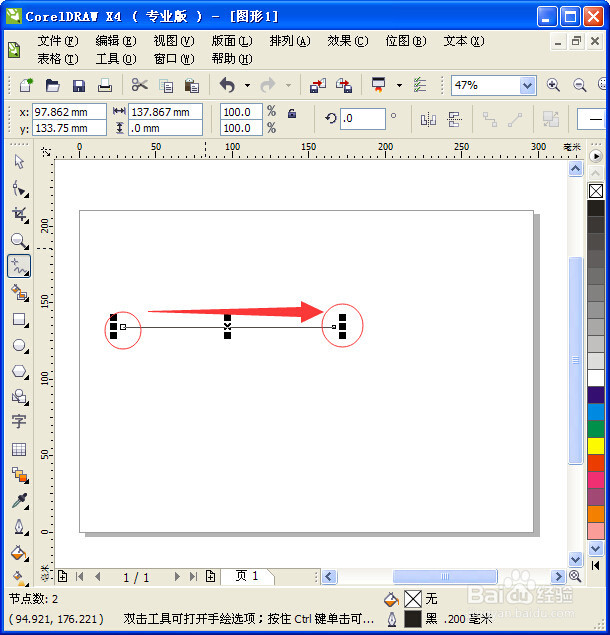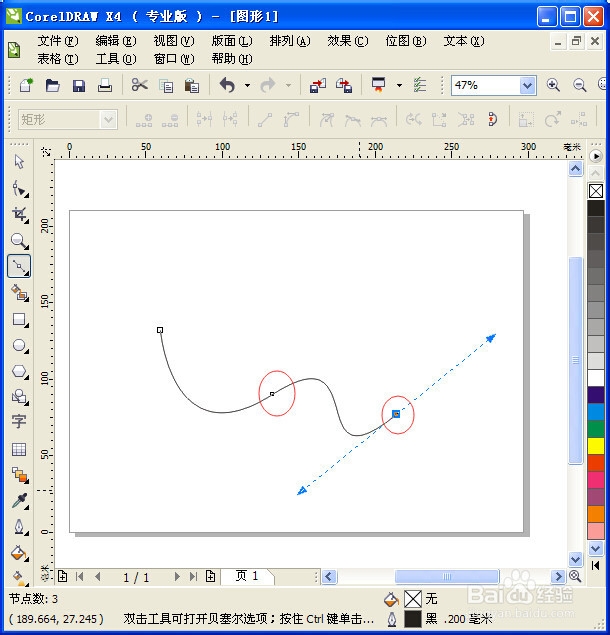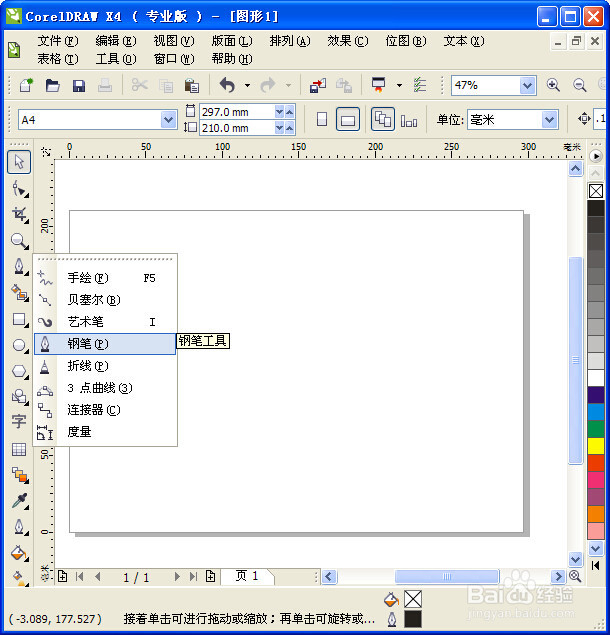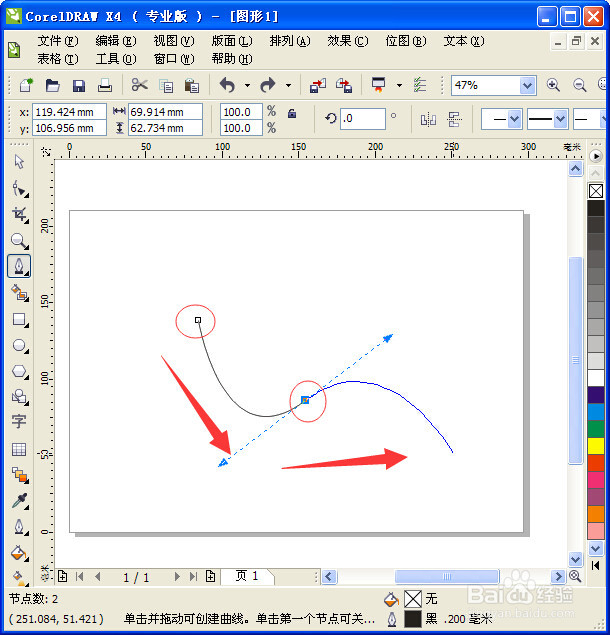CorelDRAW怎么画线(直线,曲线)
1、手绘工具:直线选择“手绘工具”(如图),然后在工作区域,左键单击—按住“Ctrl”键——鼠标水平方向移动适合距离——左键单击,完成直线。
2、手绘工具:曲线选择“手绘工具”,在工作区域,单击左键——按住不放——按需要的曲线移动鼠标——松开左键,完成曲线。
3、贝塞尔工具:直线选择“贝塞尔工具”(如图),然后在工作区域,瘾廛装钒左键单击—按住“Ctrl”键——鼠标水平方向移动适合距离——左键单击,完成直线。
4、贝塞尔工具:曲线选择“贝塞尔工具”,在工作区域,单击左键,获谀薜频扰得一个点(如图)——再选择一个点,左键单击——按住左键,移动方向——出现曲线——如需继续,反复执行。最后按“Enter”键,完成曲线。
5、钢笔工具:直线选择“钢笔工具”(如图),然后在工作区域,左键单击—按住“Shift”键——鼠标水平方向移动适合距离——左键单击,然后按“Enter”完成直线。
6、钢笔工具:曲线方法雷同于“贝塞尔工具”画曲线,不再累赘。
声明:本网站引用、摘录或转载内容仅供网站访问者交流或参考,不代表本站立场,如存在版权或非法内容,请联系站长删除,联系邮箱:site.kefu@qq.com。
阅读量:89
阅读量:95
阅读量:28
阅读量:59
阅读量:53